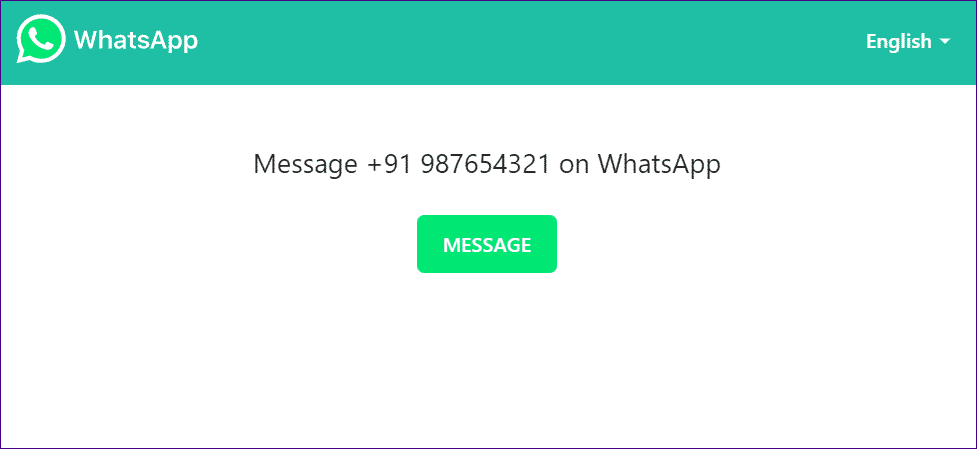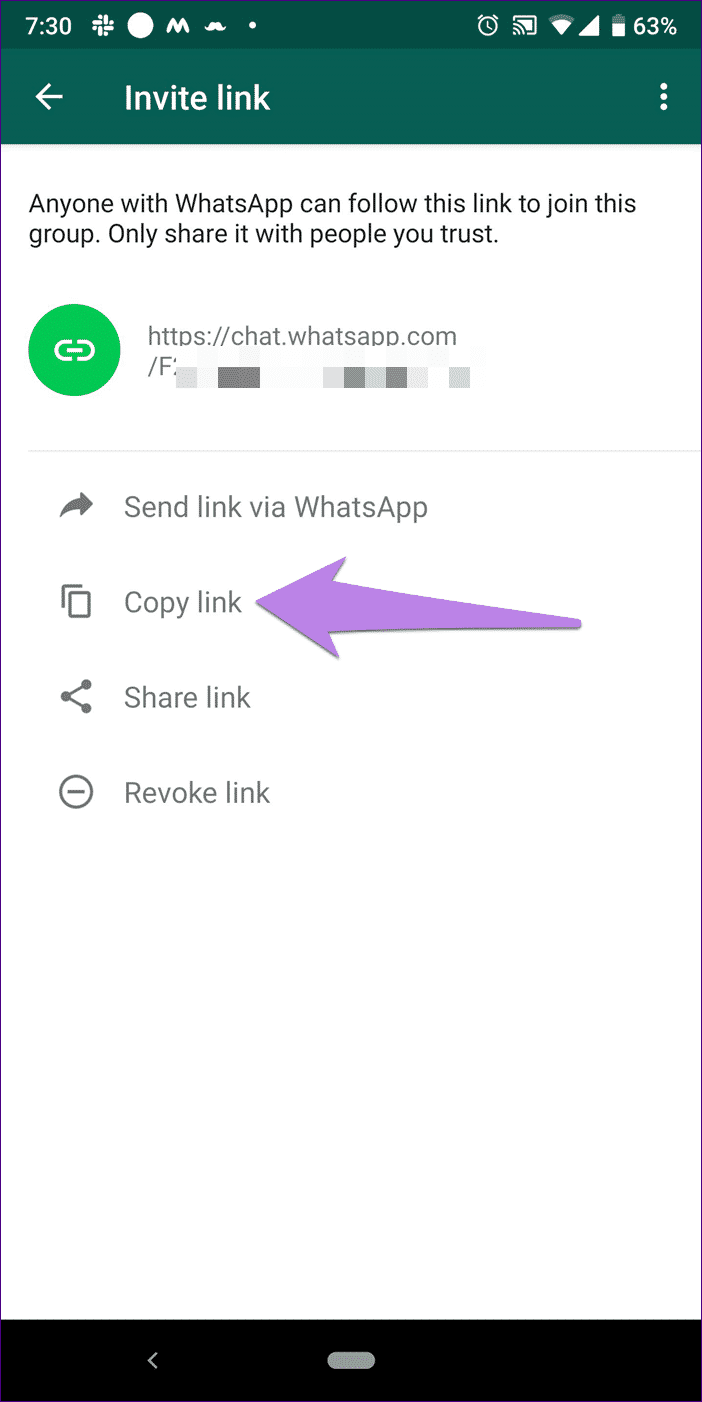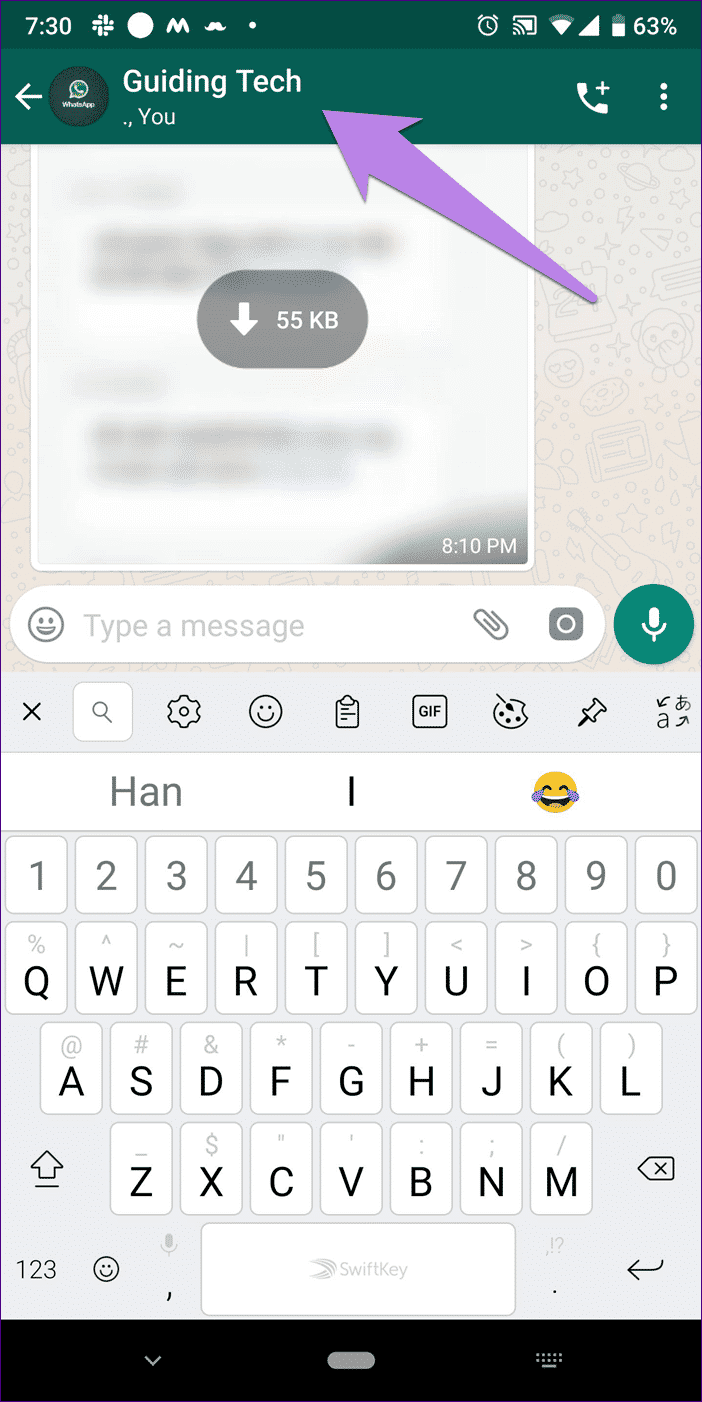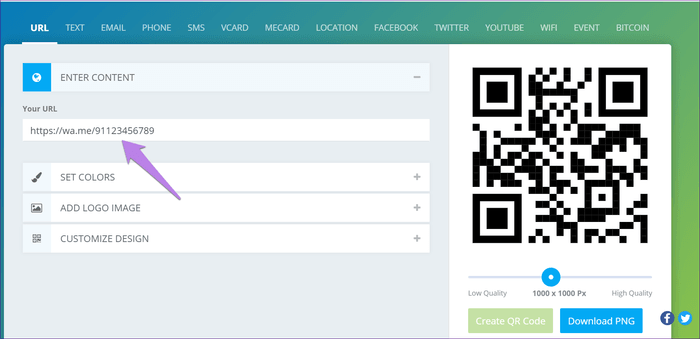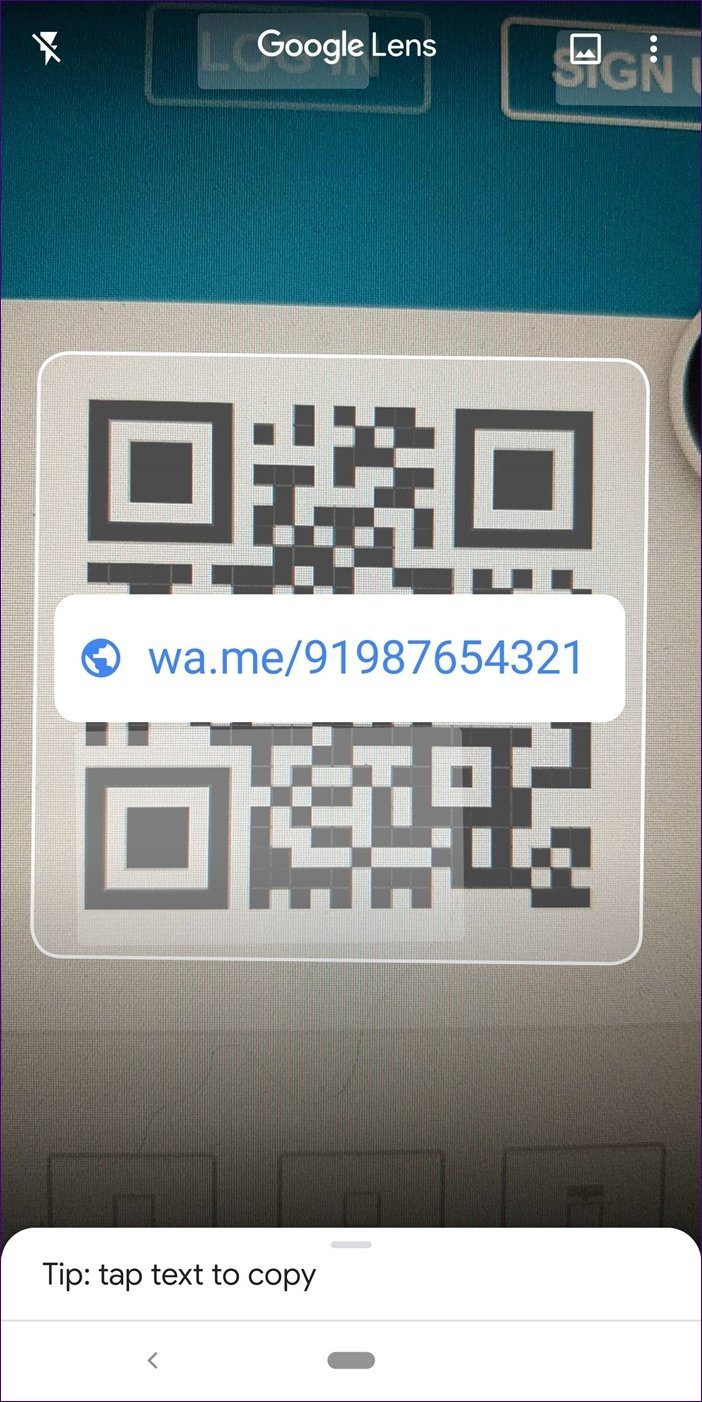WhatsApp용 QR 코드를 만드는 방법
WhatsApp용 QR 코드를 만드는 방법
WhatsApp용 QR 코드는 비즈니스 계정, 지원 그룹 또는 기타 커뮤니티를 운영하든 관계없이 새로운 사람들과 번호를 공유할 때 유용할 수 있습니다.
WhatsApp에서 새 연락처와 대화를 시작하는 것은 쉬운 일이 아닙니다. 먼저 휴대폰에 연락처를 저장한 다음 WhatsApp으로 연 다음에만 채팅을 시작할 수 있습니다. WhatsApp 프로필용 QR 코드를 생성하여 이 모든 단계를 건너뛸 수 있습니다.
형제 자매인 Facebook 및 Instagram과 달리 현재 WhatsApp은 QR 코드를 생성하거나 스캔하는 진정한 방법을 제공하지 않습니다. 그러나 이것이 당신이 하나를 만들 수 없다는 것을 의미하지는 않습니다. 이 게시물에서는 WhatsApp용 QR 코드를 만들고 스캔하는 방법을 배웁니다.
WhatsApp용 QR 코드 생성
번호 또는 그룹 채팅용 QR 코드를 생성하려면 먼저 링크를 생성한 다음 QR 코드를 생성해야 합니다. 둘 다 수행하는 방법은 다음과 같습니다.
링크 생성
개인 또는 비즈니스 프로필과 그룹 채팅에 대한 링크를 만드는 데는 다른 프로세스가 있습니다. 개인 번호부터 시작하겠습니다.
개인 번호에 대한 링크 만들기
WhatsApp의 Click to Chat 기능을 통해 WhatsApp 번호에 대한 링크를 생성할 수 있습니다. 만든 후에는 링크를 공유하기만 하면 채팅이 자동으로 열립니다.
전화번호 링크를 만들려면 다음 링크를 사용해야 합니다. https://wa.me/ BudapWhatsAppNumber] 여기서 [WhatsApp 번호]는 국제 형식의 전체 전화번호입니다.
예를 들어 전화번호가 91987654321이고 91이 국가 코드인 경우 링크는 https://wa.me/91987654321입니다.
- 참고: 숫자에 XNUMX, 괄호 또는 대시를 추가하지 마십시오.
원하는 경우 미리 채워진 메시지를 번호에 첨부할 수 있습니다. 이를 위해 https://wa.me/WhatsAppNumber/?text=urlencodedtext 링크를 사용하세요.
따라서 링크는 https://wa.me/91987654321/?text=hi가 됩니다.
이 링크를 클릭하면 휴대폰이든 WhatsApp 웹이든 상관없이 WhatsApp에서 바로 열립니다.
비즈니스 프로필 링크 만들기
WhatsApp Business 앱을 사용하는 경우 위와 같이 수동으로 링크를 생성할 필요가 없습니다. 다행스럽게도 이 앱에는 링크를 자동으로 생성하는 짧은 링크 옵션이 포함되어 있습니다. 당신이해야 할 일은 그것을 복사하는 것입니다. 짧은 링크를 보려면 WhatsApp 설정 > 작업 설정 > 짧은 링크로 이동합니다.
WhatsApp 그룹에 대한 링크 만들기
사람들이 그룹에 더 쉽게 가입할 수 있도록 WhatsApp 그룹은 링크가 있는 모든 사람이 그룹에 가입할 수 있는 "링크로 초대" 기능을 제공합니다. 따라서 링크를 누구와 공유하는지 주의하십시오.
링크를 보려면 그룹 채팅을 열고 상단 표시줄에서 해당 이름을 클릭하여 설정에 들어갑니다. 아래로 스크롤하여 링크를 통한 초대를 클릭합니다.
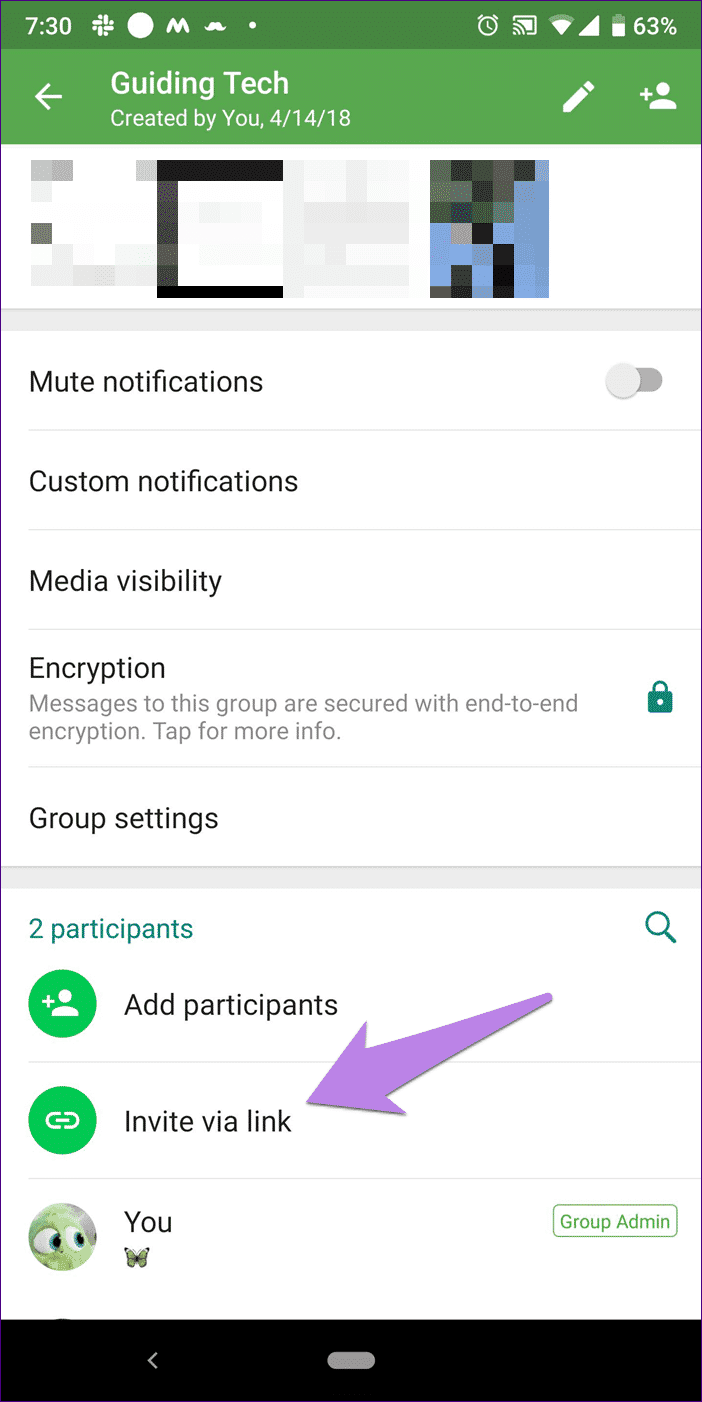
링크 보내기, 공유, 복사 및 취소와 같은 많은 옵션이 제공됩니다. 복사 링크를 클릭합니다. 임의의 사람들이 그룹에 가입하는 것을 원하지 않으면 언제든지 철회 링크를 클릭하십시오.
참고로 그룹 관리자만 그룹 링크를 만들고 취소할 수 있습니다.
QR 코드 생성
이제 링크가 생겼으니 실제 조치를 취할 때입니다. QR 코드를 생성하려면 타사 웹사이트의 도움이 필요합니다. 우리가 제안하는 사이트 중 일부는 다음과 같습니다.
개인적으로 좋아하는 앱이 있는 경우 해당 앱도 사용할 수 있습니다. 문제 없습니다. 웹사이트를 열고 생성된 링크를 위치(URL) 상자에 붙여넣기만 하면 됩니다.
사이트는 색상, 로고, 디자인 등과 같은 다양한 사용자 지정 옵션을 제공합니다. 원하는대로 QR 코드를 사용자 정의하십시오. 완료되면 만들기 또는 다운로드를 클릭합니다.
축하해요! WhatsApp 번호 또는 그룹 채팅용 QR 코드를 성공적으로 생성했습니다. 이제 이 QR 코드를 다른 사람들과 공유하세요.
- 전문가 팁: Mi 전화를 소유하고 있다면 브라우저(예: Mi Browser)를 사용하여 모든 링크에 대한 QR 코드를 생성할 수 있습니다. 주소 표시줄에 링크를 붙여 넣으면 QR 코드 생성 옵션이 나타납니다. Mi Browser에 대한 다른 훌륭한 팁을 확인하십시오.
보너스 팁: Android 및 IPHONE에서 QR 코드 스캔
iPhone에서 iOS 11 이상을 실행 중인 경우 QR 코드 스캐너가 있습니다. 무엇? 어디? 글쎄, 카메라 앱 내부. 카메라를 켜고 QR 코드를 가리키십시오. 휴대폰이 QR 코드의 정보를 자동으로 인식합니다. 이 경우 WhatsApp 링크입니다. 상단에 알림 배너가 표시됩니다. WhatsApp을 열려면 클릭하십시오.
안드로이드 폰에서는 구글 렌즈의 도움을 받아야 합니다. 안드로이드 폰의 홈 버튼을 길게 누른 후 렌즈 아이콘을 클릭하면 활성화되는 이미지 인식 기술입니다. Google Pixel과 같은 일부 휴대전화는 Google 카메라 앱 내에서도 렌즈를 지원합니다.
어느 쪽이든 카메라로 QR 코드를 가리키면 휴대폰이 WhatsApp 링크를 인식합니다. 그것을 클릭하여 엽니다.
미래를 향한 경주
이것은 WhatsApp용 QR 코드를 생성하고 번호를 공유하는 모든 번거로움을 건너뛸 수 있는 방법입니다. 방법이 좀 번거롭다는 건 압니다. 그러나 WhatsApp이 Instagram의 이름 태그 기능과 같이 QR 코드로 사용자를 추가하는 기본 기능을 테스트함에 따라 곧 상황이 바뀔 것입니다.